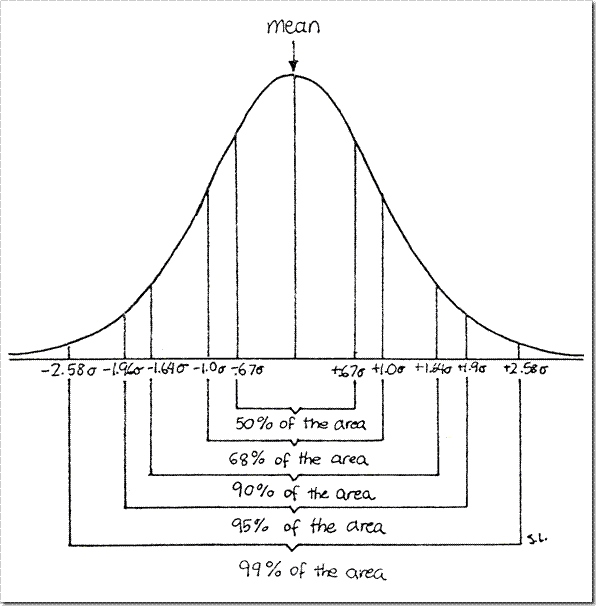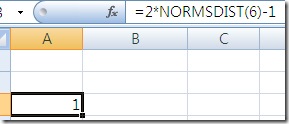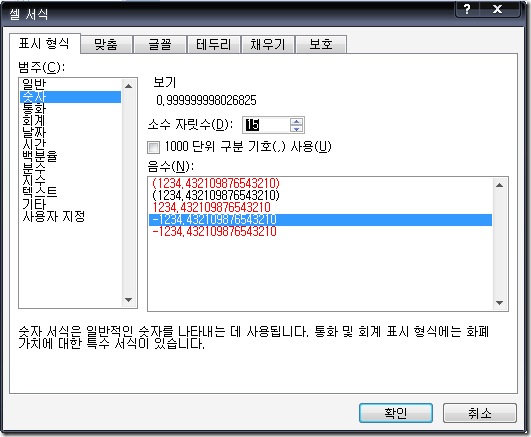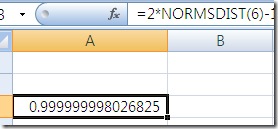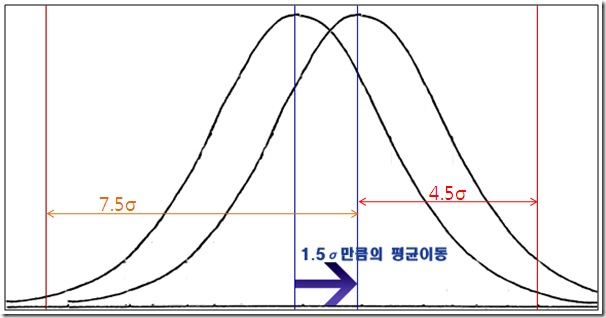'엑셀'에 해당되는 글 5건
- 2011.04.13 모르는 건 또 모르는 순간이 있다.
- 2011.03.08 기본 프린터 변경을 자유자재로 하는 팁 1
- 2009.10.11 엑셀 통합문서를 따로 열기 17
- 2009.06.27 엑셀로 사진 나눠찍기
- 2008.10.21 6시그마를 간단하게 계산해보자! 11
프린터를 여러개 연결해 쓰거나 PDFWriter(Adobe Acrobat), FinePrint를 자주 사용하는 사람에게는 유용한 팁일 듯 싶다.
기존에는
'인쇄->프린터 이름 -> 프린터 변경' 또는
워드나 엑셀에서 '프린터 팩스 - > 기본 프린터로 설정' 을 이용하는 정도에 그쳤다면..
1. 매크로를 이용한 방법
매번 같은 작업을 반복하느니.. 매크로로 만들어보는 것은 어떨까 싶어 작성해봤다.
엑셀에나 워드에 모듈을 추가하고 vb에디터에 다음을 집어넣고 실행해보자.
"Acrobat PDFWriter" <---이거 대신에 적당한 이름을 넣고 돌리면 된다.
Sub MyPrint()
Dim sCurrentPrinter As String
sCurrentPrinter = ActivePrinter '현재 프린터 정보 담아두고
'PDF로 출력한다.
ActivePrinter = "Acrobat PDFWriter"
ActivePrinter = sCurrentPrinter '아까 담아둔 원래 프린터 정보로 돌린다.
End Sub
2. defptr (디폴트프린터)를 이용한 방법.
일단 다음을 다운로드 받자.
무설치 실행파일이며, 단일파일인데다가 램상주 크기도 작고 단순하고 직관적이어서
따로 설명이 필요없는 훌륭한 유틸이다.
필요할때마다 트레이에 마우스 오른쪽 버튼 눌러서 기본프린터를 바꿀 수 있다.



3. 오토 핫키를 이용한 방법도 있다.
커스터마이징 하려는 사람들에게 아주 유용한 방법이 될듯하다.
좀 복잡해 보이지만 훌륭한 레퍼런스 페이지를 소개한다.
http://www.autohotkey.com/forum/viewtopic.php?p=115849
끝~
엑셀의 xls파일 또는 xlsx파일(2007의 경우)을 여러개 열때 탭으로 합쳐져서 불편할 때가 있습니다.
이를 따로 열고 싶다면 두가지 방법이 있습니다.
방법1.
파일위에 더블클릭해서 통합문서를 여실텐데, 한 파일은 그렇게 열더라도 또 하나의 파일을 따로 띄우고 싶다면,
시작 - Microsoft Office - Excel을 실행하여 엑셀을 실행하면 창이 따로 뜰겁니다. 여기서 새로운 파일을 부르면 됩니다.
번거로운 설정이 필요없고 간단한 방법입니다.
방법2.
내컴퓨터 -> 도구 -> 폴더옵션으로 들어갑니다.

폴더옵션에서 XLS를 찾아서 고급을 선택합니다.

열기를 선택하고 편집을 클릭합니다.

명령을 실행할 응용 프로그램 맨 뒤에다가 "%1"을 추가합니다.
'DDE 메시지'라는 곳을 보시면 뭔가가 입력되어 있을텐데 여긴 지워서 비워줍니다.
이제 확인을 눌러서 열린 창을 모두 닫으면 됩니다.

엑셀 2007에서 부터는 XLS파일 뿐만 아니라 XLSX파일도 사용하니까 XLSX파일에도 똑같이 적용하여 이용하시면 됩니다.
한장의 사진을 여러 A4용지에 나누어 출력해서 이용할 일이 가끔있다.
한글과 컴퓨터의 '한글'의 출력 옵션에도 '나눠찍기'라는 이름으로 들어온 기능이기도 하다.
사진 한장을 나눠찍는 방법은 많다. 하다못해서 직접 사진 한장을 손수 분할해서 뽑아낼 수도 있다.
그러나 불편하다. 편리하게 사진을 나눠찍는 방법은 없을까? 하여 검색을 시도.
한 블로그에서 답을 찾았다. 바로 엑셀을 이용하는 방법인데..
방법을 그대로 옮기기 보다는 블로그를 직접 링크하는 한다.
http://blog.dreamwiz.com/behumble/3122116
블로그에서 가르쳐주는 대로 '페이지 나누기 미리보기'를 이용해서 편하게 나눠찍기를 이용할 수 있다.
위의 블로그에서 제시된 캡쳐 화면에 등장한 엑셀의 버전은 2000이거나 XP일 것이라 생각한다.
2003버전도 똑같은 메뉴로 구성되어 그대로 따라하면 된다.
혹여 2007버전의 사용자가 있을지 몰라서 살짝 달라진 메뉴부분의 경로를 설명하자면..

'보기'탭의 페이지 나누기 미리보기(빨간 화살표가 가리키는 부분)를 클릭하면 된다.
경영학에 관심이 있다면 식스시그마라는 말을 익숙히 들어보았을 것입니다. 식스시그마는 특히 경영학 파트 중에서도 생산관리, 품질관리에서 주로 다루는 이슈입니다. 1986년 모토로라의 빌스미스라는 사람이 처음 고안한 방법론인데요. 6시그마가 과연 어느정도의 숫자를 의미하는지 알아보고자 합니다.
간단히 예를들어 보자면, normal distribution에서 -2.58σ부터 +2.58σ까지 해당하는 범위는 전체 영역의 99%입니다. 이를 Excel을 이용해서 설명해 보겠습니다.
엑셀에는 normsdist라는 함수가 있습니다. 이 함수의 사용법은 =normsdist(2.58)이런식으로 써주면 됩니다. 그럼 (-)무한대부터 2.58σ까지 해당하는 넓이를 구해줍니다.
그런데, 우리가 구하고 싶은것은 -2.58σ부터 +2.58σ까지입니다. 이것을 구하기 위해서는
=normsdist(2.58)-0.5를 합니다. normal distribution은 평균점 중심을 기준으로 좌우대칭이기 때문에(위의 그림에서 산모양) 양쪽의 넓이는 각각 0.5가 되는 것이죠. 따라서 -무한대부터 2.58σ까지 해당하는 넓이에서 0.5를 빼주면 0부터 2.58σ까지 해당하는 넓이를 구할 수 있고, 이것의 두배를 계산함으로써 -2.58σ부터 +2.58σ까지의 넓이를 구할 수 있는 것입니다.
즉, =(normsdist(2.58)-0.5)*2 즉, =2normsdist(2.58)-1이라는 식으로 간단히 -2.58σ부터 +2.58σ까지 넓이를 구할 수 있습니다.
위의 캡쳐사진 보이시죠? 0.99012라는 숫자가 나왔습니다. 대략 99%에 해당한다는 것을 엑셀로 간단히 계산한 것입니다.
자 이제 6시그마 얘기로 다시 돌아오겠습니다. 위에서 살펴본 원리대로라면 6시그마에 대당하는 값은 =2normsdist(6)-1라는 식으로 간단히 구할 수 있습니다. 그런데 직접 셀에 이 수식을 입력하면 1이라는 값이 나옵니다.
그렇죠? 이것은 거의 1에 가까운 숫자이기 떄문에 엑셀이 알아서 근사치로 표시하였기 때문입니다.
셀서식에서 소수점을 늘려서 해결할 수 있습니다. 마우스 우클릭으로 셀서식을 열고 '소수 자리수'를 15로 늘려보겠습니다.
위 그림처럼 소수자리수를 15로 입력한 후 '확인'을 선택합니다.
그럼 자동으로 근사값을 표시하지 않고 소수점 15째 자리까지 나타내 줍니다. 눈으로 얼핏봐도 그야말로 거의 1에 가깝다고 할 수 있겠습니다. 약 0.999999998입니다. 눈이어지럽겠지만 잘 세어보면 9가 8개이고 8이 1개입니다.
1-0.999999998을 계산해보면 0.000000002입니다.
이는 곧, 10억분의 2개에 해당하는 수치입니다. 영어에는 billion이라는 간단한 표현이 있으니 빌리언으로 나타내면, 2/billion로 나타낼 수 있습니다.
이렇듯이 6시그마라는것은 수학적으로는 빌리언당 2개의 불량률을 달성하는 것이라고 계산할 수 있습니다.
그러나 실제로는 6시그마가 이렇게 엄청나게 미미한 숫자를 의미하지 않습니다.
경험적으로 밝혀진 바에 따르면 1.5시그마만큼 평균이 오른쪽으로 이동한다고 합니다.
(이를 1.5sigma shift라고 합니다.)
위의 그림처럼 1.5시그마 쉬프트를 고려하면
좌측은 7.5시그마, 우측은 4.5시그마가 되는데요.
위에서 배운것처럼 normsdist를 이용해서 엑셀로 계산을 하려면
좌측=0.5-normsdist(-7.5)
(이부분은 normsdist(7.5)-0.5라고 써도 무방합니다.)
우측=normsdist(4.5)-0.5
이렇게 구해서 이 둘을 더하는 만큼이 됩니다.
좌측에서 normsdist(-7.5)는 대단히 작기 때문에(0.00000000000003190892 정도..) 좌측은 0.5라는 근사치로 봐도 무방하며,
오른편은 0.4999966이라는 숫자가 나오기 때문에
좌측과 우측을 합하면 0.9999966이 되며 1-0.9999966=0.0000034 가 계산되기 때문에
이는 million으로 표현하면 3.4/million 즉, 백만개중에 3.4개의 불량률을 의미하며
천만개중에는 34개의 불량률을 나타내는 것입니다.
지금까지 간단하게 6시그마를 계산해보았구요.
내용은 간단한데 수식이 그리 간단해 보이지 않을 수도 있겠네요.
6시그마가 단순한 숫자 놀음에 불과할지도 모릅니다.
대충 말로만 알았던 6시그마에 대해서 어느정도의 수치를 의미하는것인지 이해했다면
그것으로 본 포스트의 역할은 다했다고 생각합니다.
* 오타수정 및 보충 : 2010-4-3
아직 이 글을 찾아주시는 분이 많은것 같아 약간 글을 다듬어봤습니다.^^
 Defptr.exe
Defptr.exe